- Windows
- Windows 11
- 19 avril 2022 à 11:24
-

Sous Windows 11, vous pouvez créer des comptes Microsoft ou des comptes locaux pour vos nouveaux utilisateurs.
Créer un compte local permet de ne pas dépendre d'un compte Microsoft et d'éviter d'être tracé pour différentes choses.
Pour créer un compte local sous Windows 11, ouvrez le menu démarrer, tapez "panneau" et ouvrez le "Panneau de configuration".
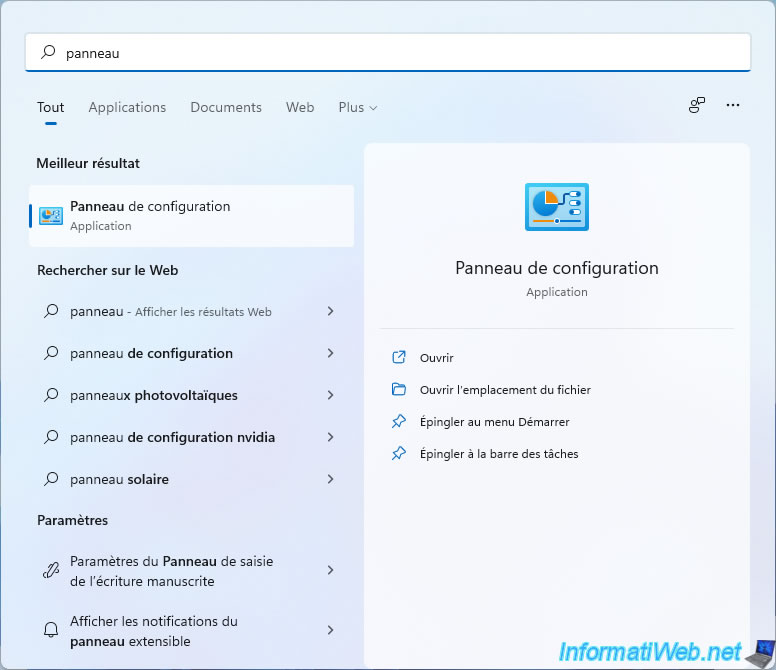
Dans le panneau de configuration qui s'affiche, cliquez sur : Comptes d'utilisateurs.
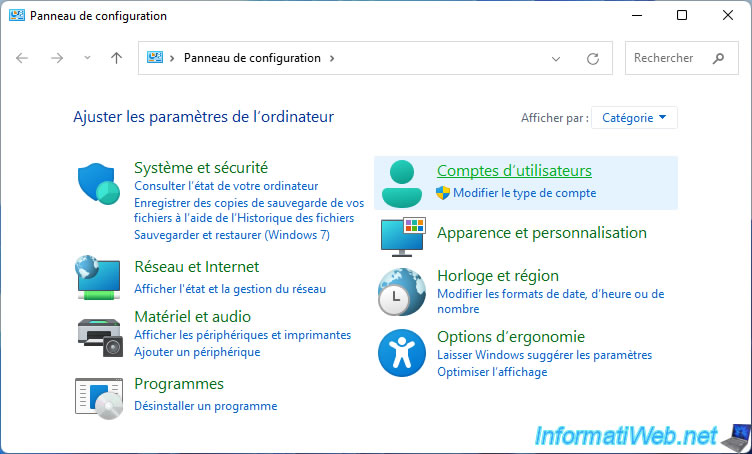
Cliquez à nouveau sur : Comptes d'utilisateurs.
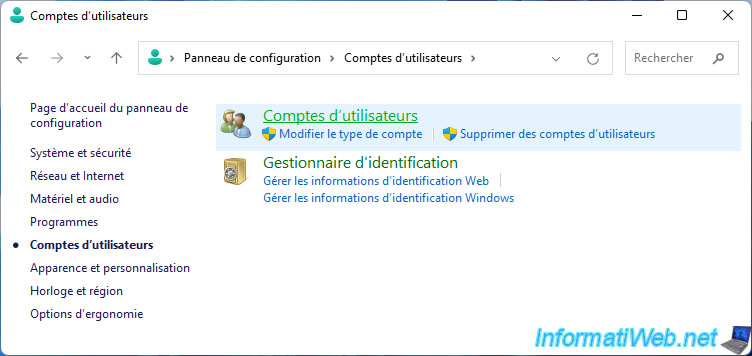
Ensuite, cliquez sur le lien : Gérer un autre compte.
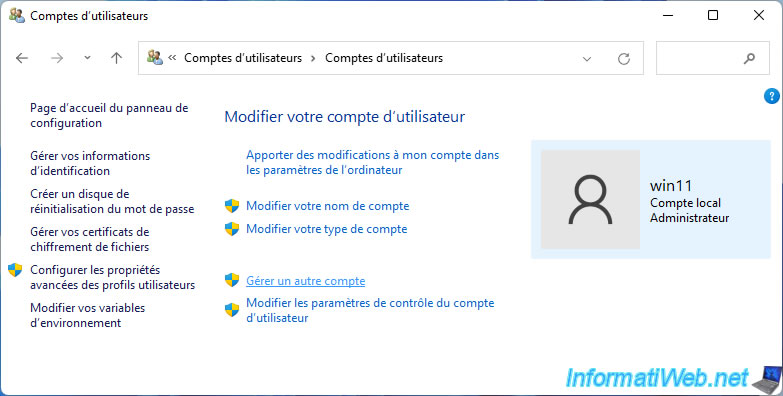
En bas, cliquez sur le lien : Ajouter un utilisateur dans les paramètres de l'ordinateur.
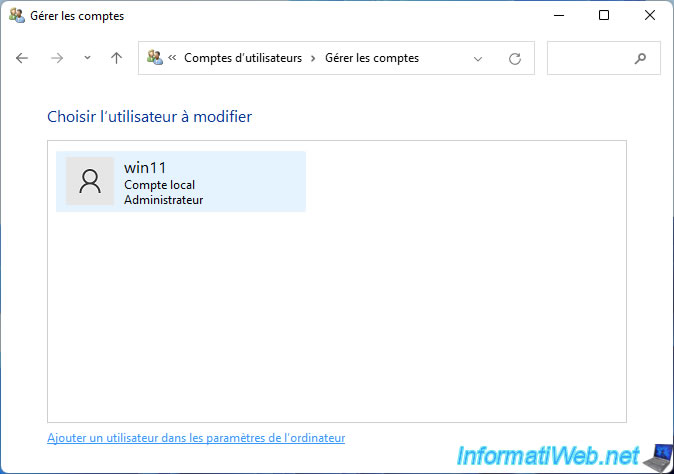
L'application "Paramètres" de Windows 11 apparait avec la section "Famille et autres utilisateurs".
Cliquez sur le bouton bleu : Ajouter un compte.
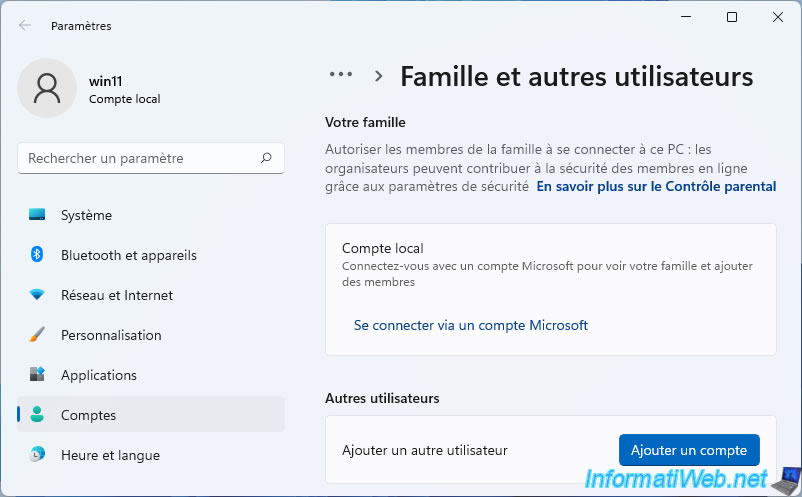
Comme d'habitude, Windows tente de vous faire créer un compte Microsoft au lieu d'un compte local.
Pour créer un compte local sous Windows 11, vous devez d'abord cliquer sur le lien : Je ne dispose pas des informations de connexion de cette personne.
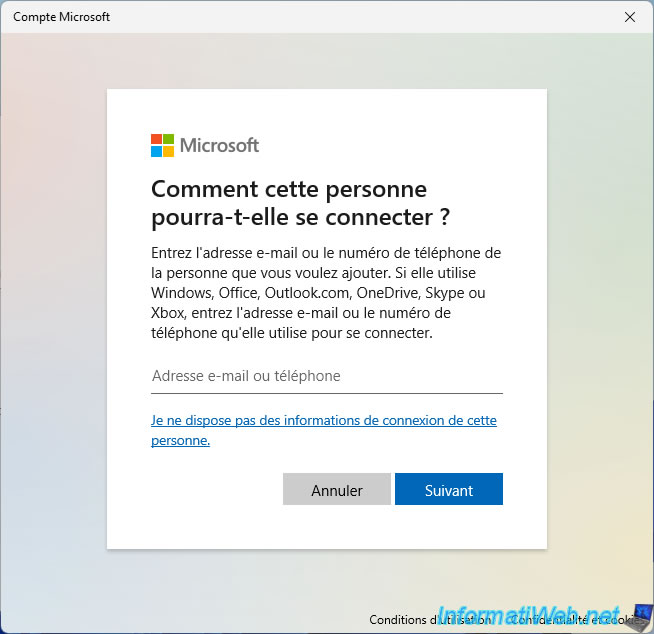
Puis, cliquez sur : Ajouter un utilisateur sans compte Microsoft.
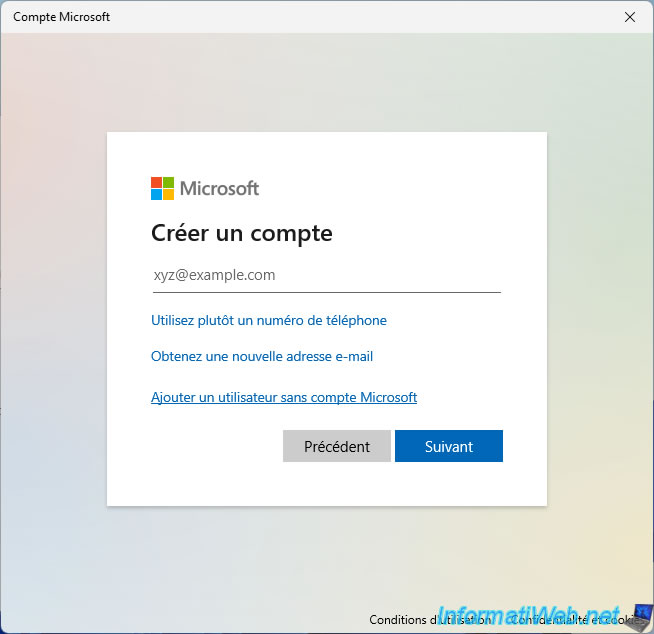
Indiquez un nom pour votre nouvel utilisateur, ainsi qu'un mot de passe (si vous le souhaitez), puis cliquez sur Suivant.
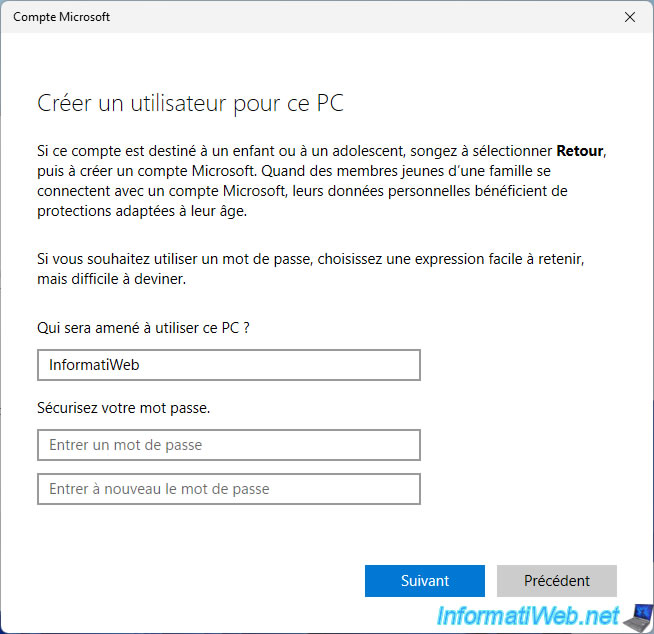
Votre nouvel utilisateur a été ajouté.
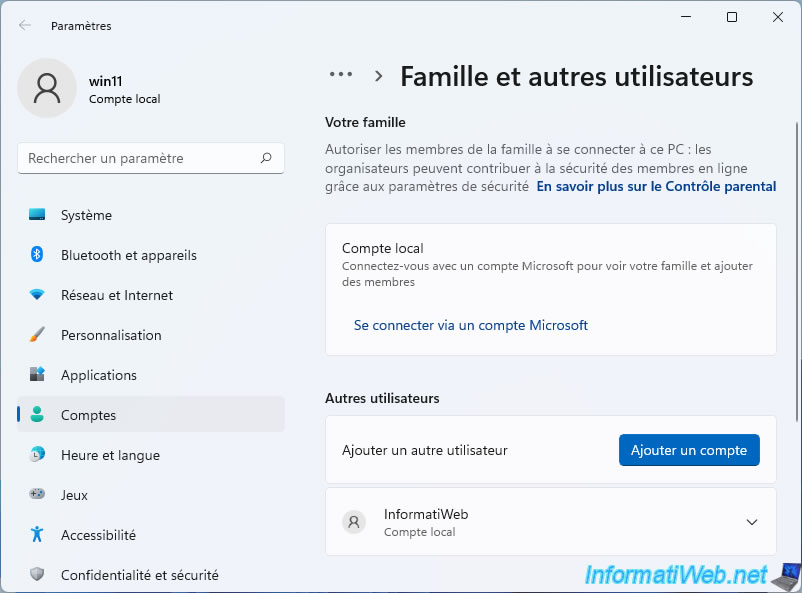
Important : par défaut, les nouveaux utilisateurs que vous créez sont des comptes de type "Standard".
Ce qui signifie que leurs droits seront limités. Ce qui est pratique lorsque vous créez des comptes d'utilisateurs pour vos enfants pour éviter qu'il ne plante trop facilement Windows.
Si vous souhaitez accorder le droit "Administrateur" à ce nouvel utilisateur, cliquez sur la petite flèche à droite du compte d'utilisateur, puis cliquez sur le bouton : Changer le type de compte.
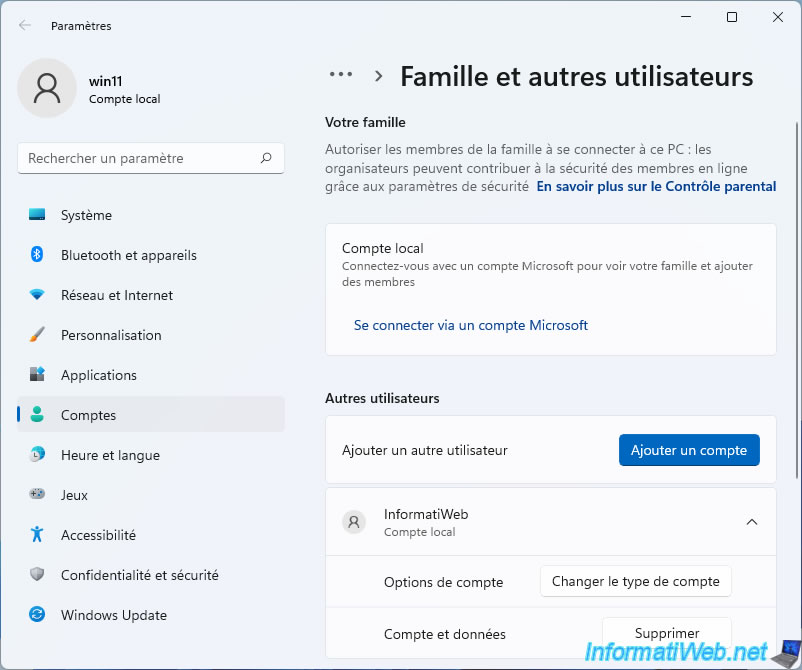
Sélectionnez "Administrateur" au lieu de "Utilisateur standard" et cliquez sur OK.
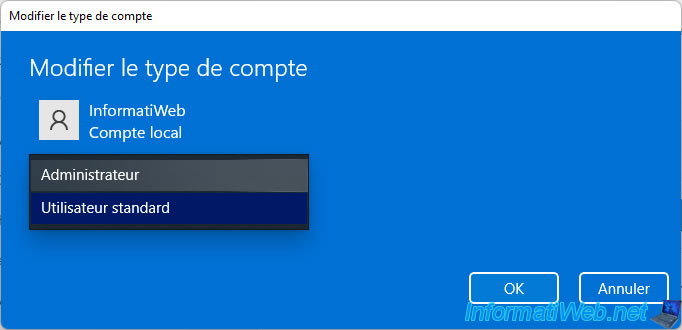
Maintenant, le compte apparait avec le statut "Administrateur - Compte local" au lieu de "Compte local".
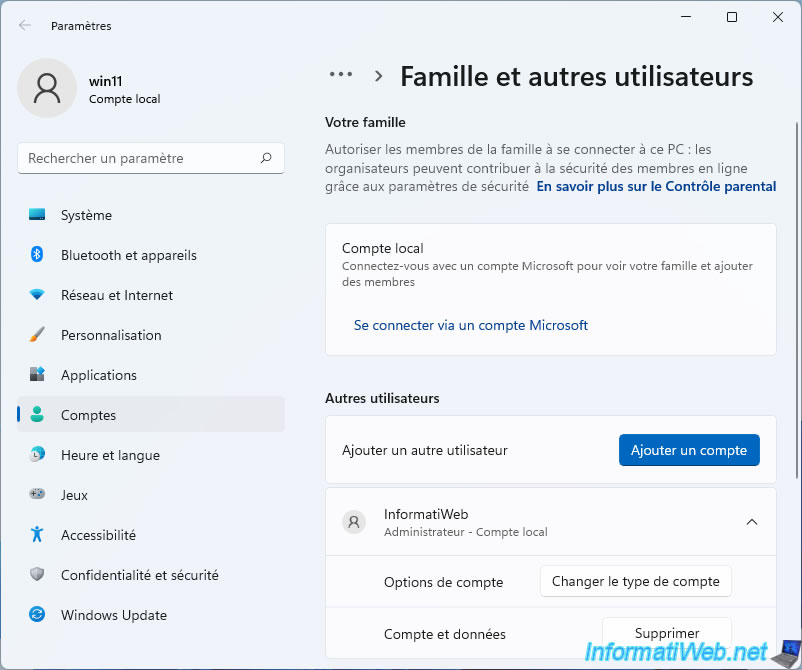
Déconnectez-vous et cliquez sur le nom du nouvel utilisateur créé visible en bas à gauche.

Lors de la 1ère ouverture de sa session, le message "Cette opération peut prendre quelques minutes" apparaitra.

Ensuite, plusieurs étapes de configuration apparaitront.
Ces étapes sont les mêmes que celles qui apparaissent à la fin de l'installation de Windows 11.
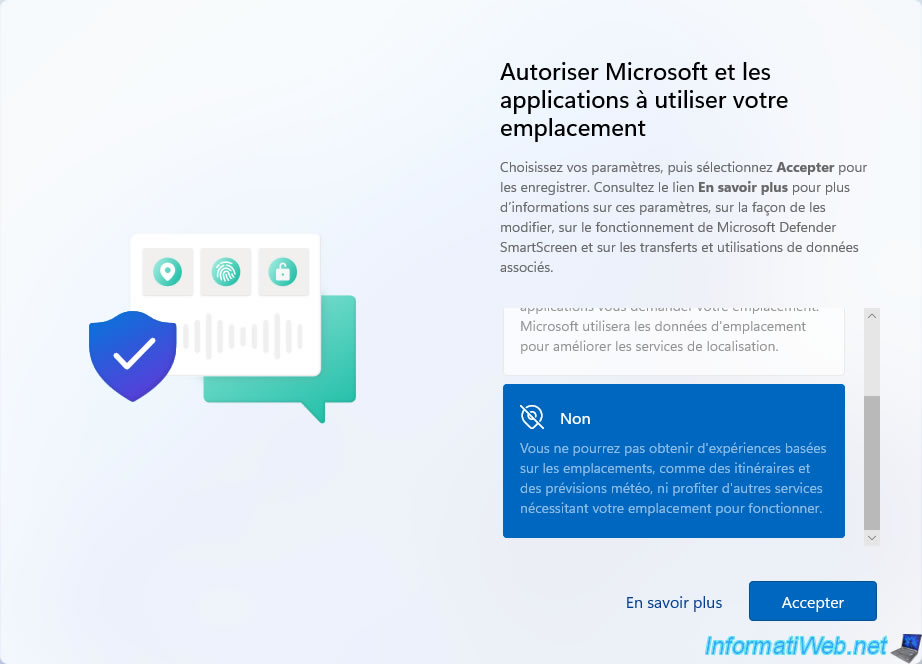
Vous êtes maintenant connecté avec votre nouvel utilisateur.
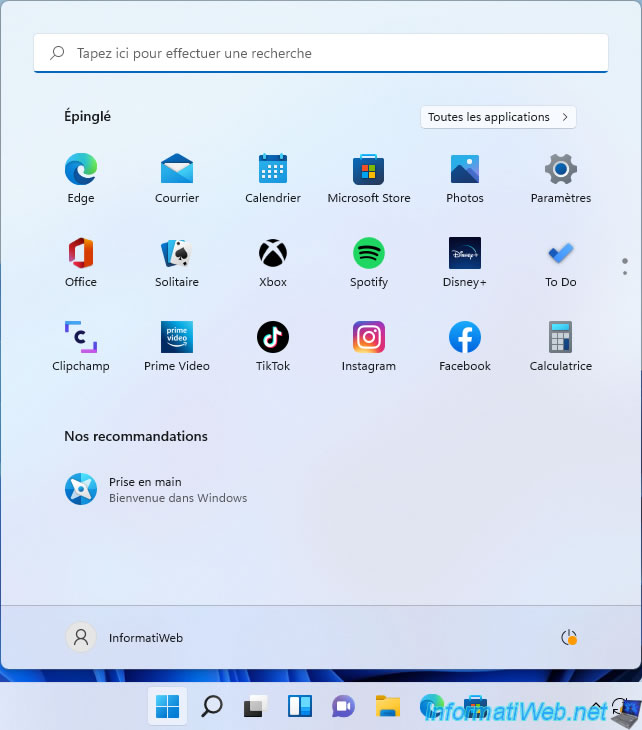
Partager ce tutoriel
A voir également
-

Windows 28/1/2017
Accélérez la réactivité de Windows (ReadyBoost)
-

Windows 11/12/2023
Windows 10 / 11 - Partager des données chiffrées grâce à EFS
-

Windows 8/2/2022
Windows 11 - Formatage et réinstallation
-

Windows 29/5/2023
Windows 11 - Retrouver le menu démarrer

Vous devez être connecté pour pouvoir poster un commentaire